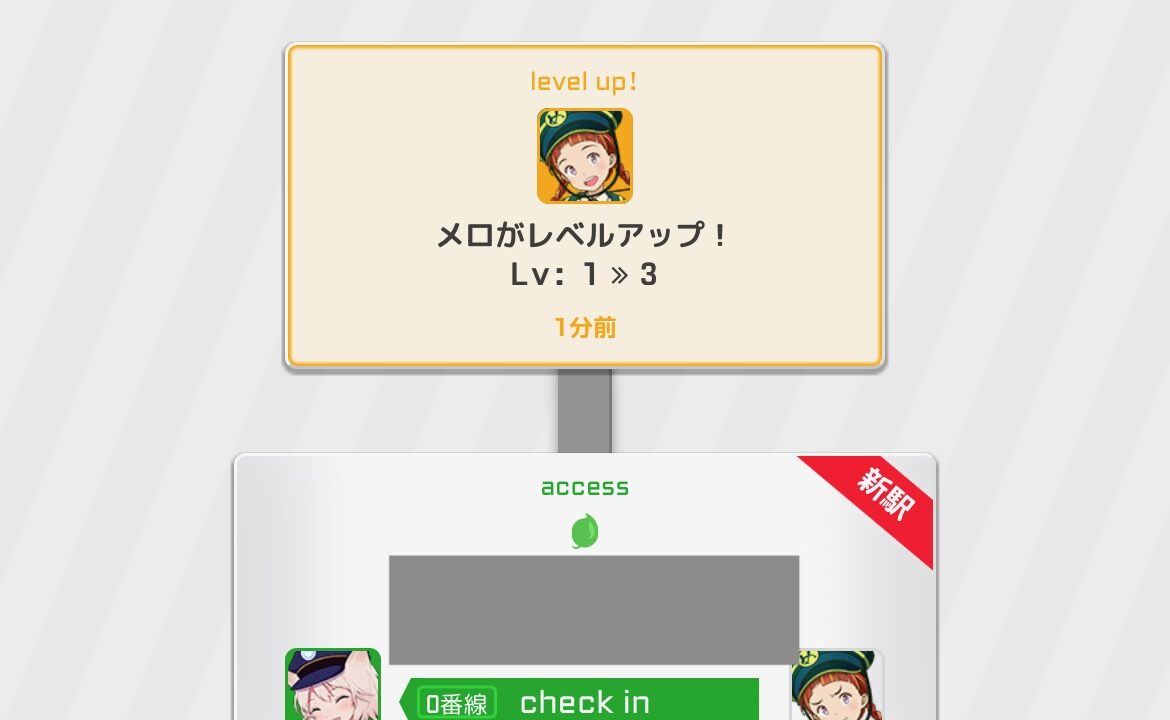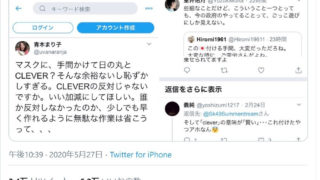こちらの記事では、話題の位置情報アプリゲーム「駅メモ!-ステーションメモリーズ!-鉄道位置ゲーム」の機種変更時アカウントデータ引き継ぎ方法を解説します!
iPhone、Androidどちらの端末の場合でも引き継ぎ方法は同様です。
iPhone、Android間で引継ぎをする場合、マーケットの規約上メロンのデータは失効してしまうのでご注意ください。
旧機種でアカウント連携によりバックアップ設定していた場合は、機種変更をしたり、アプリを削除して以前のデータが使用できなくなった場合も、以前のデータでアプリを再開できます!
h2 > a.entry-content,h2 > a {color:#fff;text-decoration: none}
Contents
「駅メモ」はアカウント連携で引き継ぎできる!
「駅メモ」は「Apple ID」(AndroidはGoogleアカウント)か「Twitter」のアカウント連携で引き継ぎ可能です!
今回はApple IDで連携していますが、Twitterの場合も連携手順は同様となります。
Twitterで連携する場合、Twitterアカウントをお持ちでない方は作成しましょう!
一度アカウント連携をしたら、常に最新の状態でデータがバックアップされます!連携するTwitterアカウント変更時以外に再度連携する必要はありません。
h2 > a.entry-content,h2 > a {color:#fff;text-decoration: none}
旧機種で引継ぎ準備する
初めに旧機種で引き継ぎ準備します!
以下のトップ画面が表示されたら、右上にある「歯車」マークをクリックする。

「個人設定」を選択する
以下の画面が表示されたら「個人設定」を選択する。

「設定する」ボタンを押す
以下の画面が表示されたら「アカウント設定」の「設定する」ボタンを押す。

連携するアカウントを選択する
以下の画面が表示されたら連携するアカウントを選択する。

「連携する」ボタンを押す
以下の画面が表示されたら「連携する」ボタンを押す。

「とじる」ボタンを押す
以下の画面が表示されたらバックアップ完了。
これで旧機種で操作は終了です!

h2 > a.entry-content,h2 > a {color:#fff;text-decoration: none}
新機種でアカウントを引き継ぐ
次に新機種でアカウントを引き継ぎます。
アプリをインストールしてトップ画面をタップする。以下の画面が表示されたら「データ引き継ぎ」を選択する。

引き継ぐアカウントを選択する
以下の画面が表示されたら引き継ぐアカウントを選択する。
アカウント情報を入力して引き継ぐ。

「とじる」ボタンを押す
以下の画面が表示されたら引き継ぎ完了。
「とじる」ボタンを押す。
これでデータの引き継ぎは完了です!

h2 > a.entry-content,h2 > a {color:#fff;text-decoration: none}
新機種で「駅メモ」を楽しみましょう!
引き継ぎはできましたか?
不具合が発生したり引き継ぎに失敗してしまう場合は、公式サイトのヘルプページをご確認ください。
Source: appbank